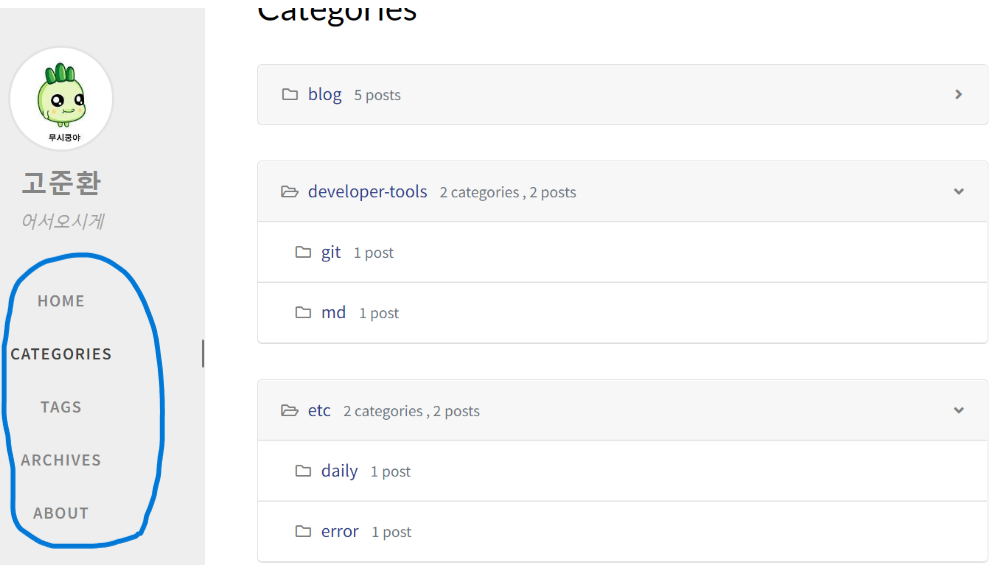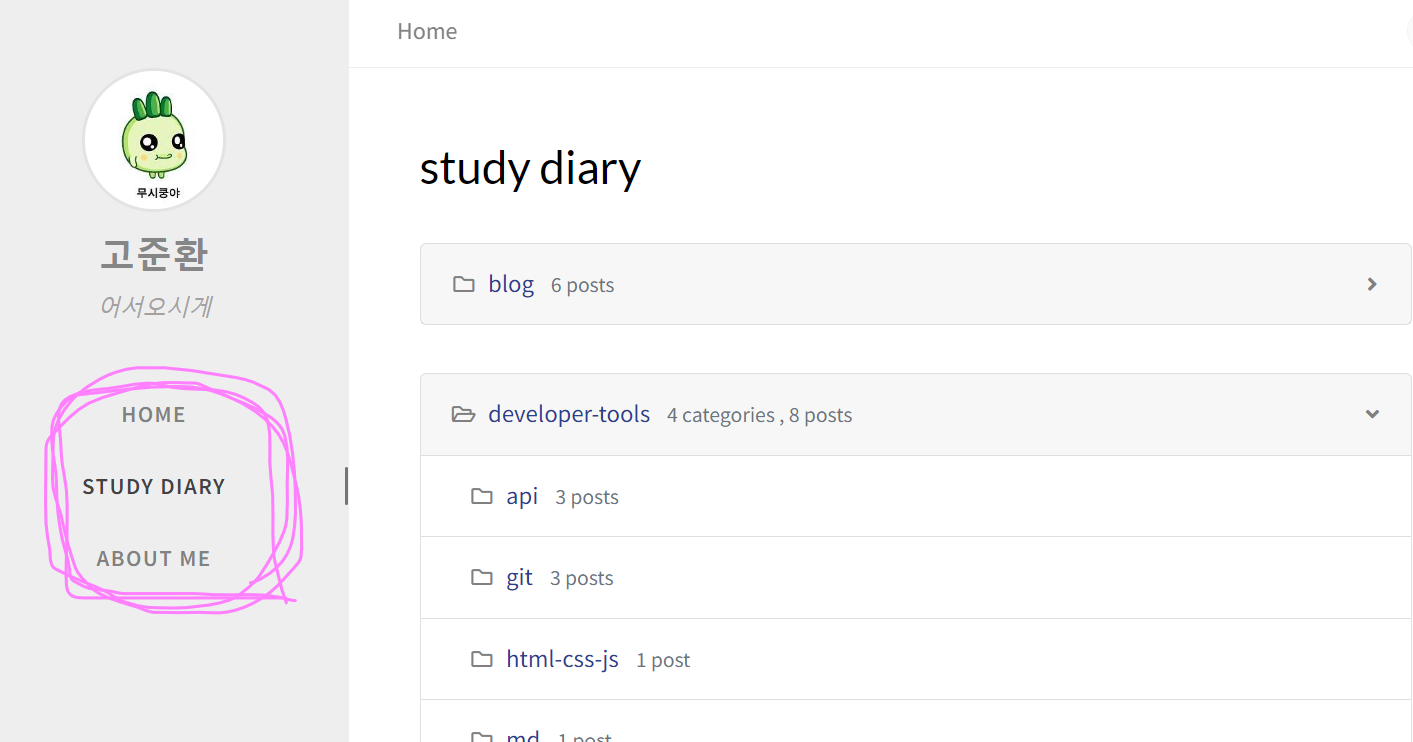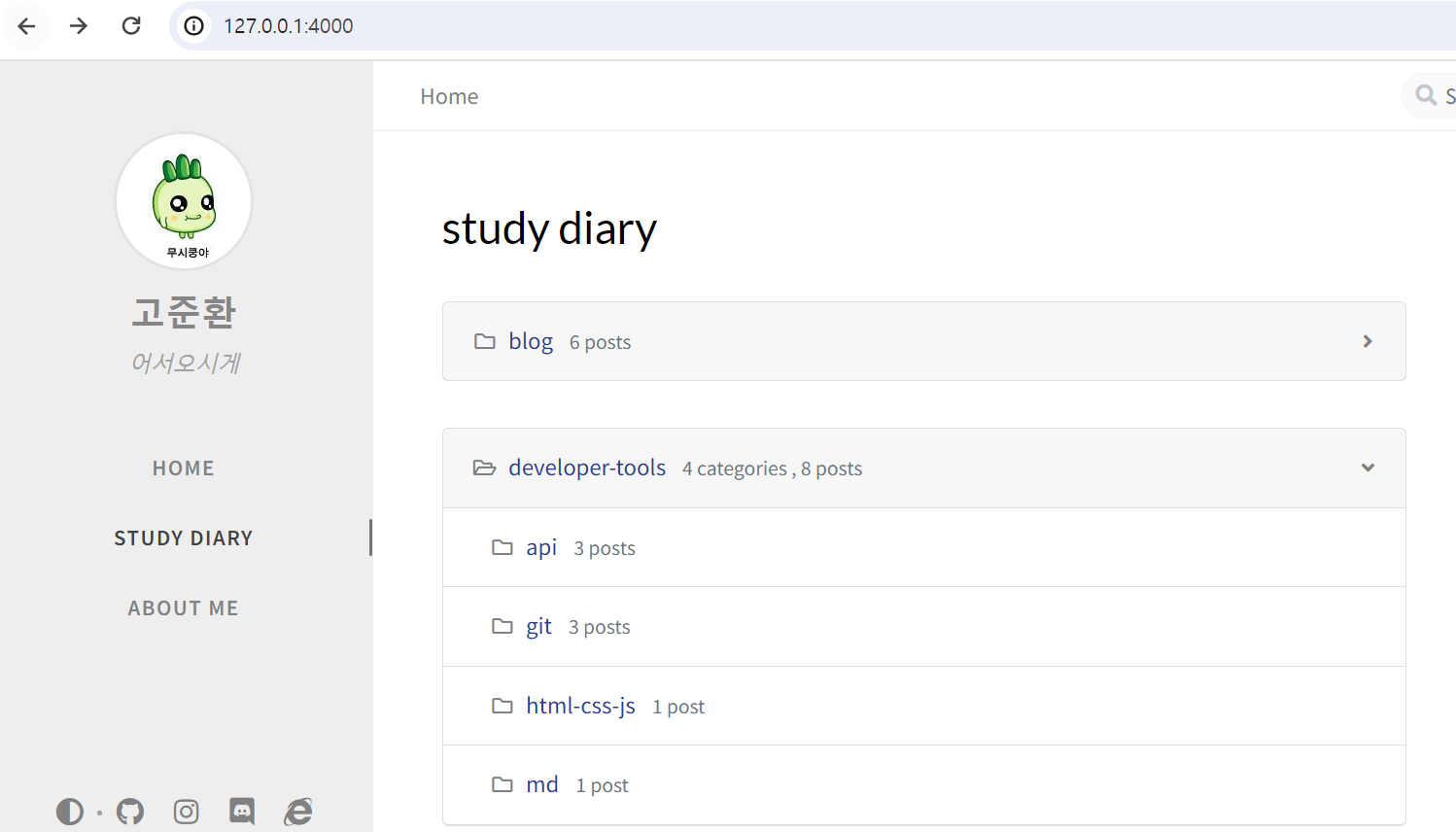[blog] 블로그 커스터마이징
이번 시간에는 왼쪽 사이드바항목 변경과 더불어 원하는 페이지를 메인 홈페이지로 설정하는 것을 해보겠습니다.
1. 우선 왼쪽 사이드바 항목 수정 및 보완이다.
_tabs/ 에서 기존에 있던 5개 md파일들을 삭제하고 수정했습니다 (파일명 포함)
그 중 제가 남겨놓은 것은 2개
study diary.md
1
2
3
4
5
6
7
8
---
layout: categories
title: study diary
show_toggle: true
icon: fas fa-stream
order: 1
permalink: /
---
about Me.md
1
2
3
4
5
6
---
title: About Me
icon: fas fa-info-circle
show_toggle: false
order: 4
---
1
bundle exec jekyll serve
입력하니 아래와 같은 결과가 나왔습니다
2. 두 번째로 이 카테고리화된 study diary를 메인 페이지로 변경하는 것이다
study-diary.md 파일을 메인 페이지로 사용하되, 카테고리 형식으로 나누어 보고 싶다면 다음과 같이 고쳐봅시다
.config_yml, _tabs/study-diary.md
.config_yml⬇️
1
2
3
4
5
6
7
8
9
defaults:
- scope:
path: ''
type: posts
values:
layout: categories/posts
comments: true
toc: true
permalink: /posts/:title/
여기서 우리가 확인할 것은 type, layout, permalink 총 3개입니다
_tabs/study-diary.md⬇️
1
2
3
4
5
6
7
8
---
layout: categories
title: study diary
show_toggle: true
icon: fas fa-stream
order: 1
permalink: /
---
여기서 우리가 확인할 것은 permalink
우리가 마지막으로 또 고쳐줘야 할 것이 한가지 남았습니다
_post/ 에서 글을 작성할 때 md 파일에 추가해줘야하는데 바로 layout인데, 그걸 추가하지 않으면 글을 클릭해도 내부로 안들어가지고 계속 메인홈페이지로 돌아와질겁니다. 저의 경우 post를 사용하기에 layout: post를 md파일 맨 위에 추가했습니다
ex) 2024-02-23-custommzing.md
1
2
3
4
5
6
7
8
9
---
title: "[blog] 블로그 커스터마이징"
layout: post
categories: [blog]
tags: [blog, jekyll, github, git]
toc: true
toc_sticky: true
date: 2024-02-23
---
짜잔✅
메인 홈페이지로 카테고리화된 페이지가 나오게 변경해줬습니다
이제 HOME이나 STUDY DIARY 아무거나 클릭해도 메인홈페이지로 이동 잘 됩니다!
내부 페이지를 클릭해봐도 잘 들어가질겁니다!
만약 잘 모르겠다면 제 깃허브로 ㄱㄱ
글을 마치며
_tabs/ 에 home.md가 없는데 왼쪽 사이드바에 home이 생성되네요. 아직 방법을 찾지 못해 그대로 있는데 나중에 이것도 없앨 수 있도록 날잡고 한번 봐야겠습니다
This post is licensed under CC BY 4.0 by the author.